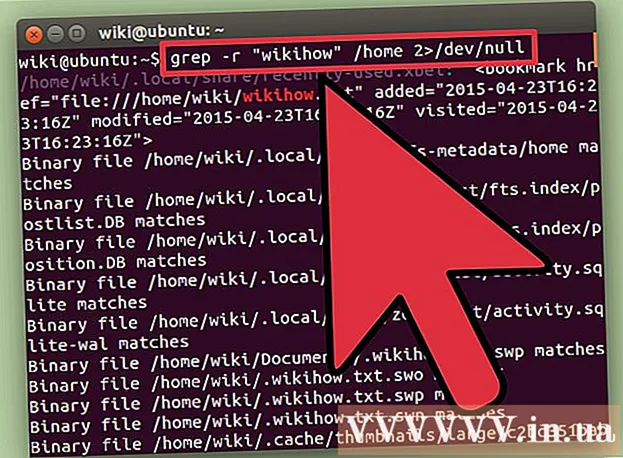Autor:
William Ramirez
Data De Criação:
18 Setembro 2021
Data De Atualização:
21 Junho 2024
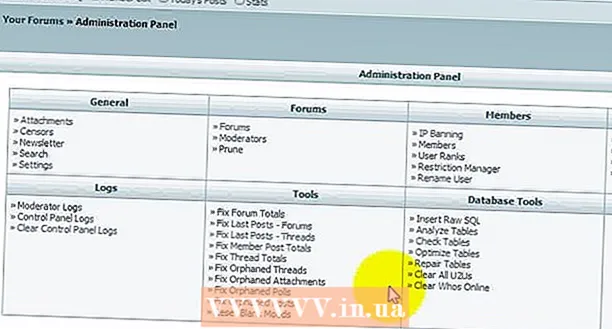
Contente
1 Se você já tem um pacote de instalação em seu computador, pule esta etapa. Vá para http://www.xmbforum.com No canto superior esquerdo, "" sob o título Download XMB "", selecione a versão mais recente do fórum. 2 Dependendo do navegador, você receberá uma notificação de download. Selecione a pasta onde o arquivo será salvo. Lembre-se de onde está essa pasta, pois você precisará dela em breve.
2 Dependendo do navegador, você receberá uma notificação de download. Selecione a pasta onde o arquivo será salvo. Lembre-se de onde está essa pasta, pois você precisará dela em breve.  3 Se você já criou um banco de dados para o seu fórum, pule esta etapa. Abra o painel de controle do servidor e vá para a seção de banco de dados. Crie um novo banco de dados, adicione um usuário com direitos de acesso total ao banco de dados, lembre-se de seu nome e do nome de usuário e senha para acessá-lo.
3 Se você já criou um banco de dados para o seu fórum, pule esta etapa. Abra o painel de controle do servidor e vá para a seção de banco de dados. Crie um novo banco de dados, adicione um usuário com direitos de acesso total ao banco de dados, lembre-se de seu nome e do nome de usuário e senha para acessá-lo.  4 Extraia o conteúdo do arquivo zip baixado do site do XMB para uma pasta em seu disco rígido. Abra seu cliente FTP e conecte-se ao servidor. Crie uma nova pasta no servidor onde você instalará o fórum. Mova todos os arquivos do fórum do seu computador para esta pasta. Isso pode levar alguns minutos.
4 Extraia o conteúdo do arquivo zip baixado do site do XMB para uma pasta em seu disco rígido. Abra seu cliente FTP e conecte-se ao servidor. Crie uma nova pasta no servidor onde você instalará o fórum. Mova todos os arquivos do fórum do seu computador para esta pasta. Isso pode levar alguns minutos.  5 Em seu navegador, vá para a pasta do fórum em seu domínio e adicione instalar / no final. Deve ser semelhante a: http: //www.domainname.extension/forumfolder/install/. Você será levado a uma página intitulada Instalador XMB.
5 Em seu navegador, vá para a pasta do fórum em seu domínio e adicione instalar / no final. Deve ser semelhante a: http: //www.domainname.extension/forumfolder/install/. Você será levado a uma página intitulada Instalador XMB.  6 Siga as instruções nesta página até concluir a instalação e ver uma página que diz Instalação completa. Se a instalação falhar, verifique as configurações do banco de dados e verifique a localização do fórum no servidor. Para suporte adicional, vá para http://forums.xmbforum.com/index.php?gid=20.
6 Siga as instruções nesta página até concluir a instalação e ver uma página que diz Instalação completa. Se a instalação falhar, verifique as configurações do banco de dados e verifique a localização do fórum no servidor. Para suporte adicional, vá para http://forums.xmbforum.com/index.php?gid=20. Método 2 de 2: Configurando um fórum
 1 No canto superior direito da página do fórum, você verá os botões "Login" e "Registrar". Faça login em sua conta usando as informações fornecidas durante a instalação. Agora, no mesmo canto, você verá mais alguns botões. Clique em "Painel de Controle". Esta seção contém opções para administrar o fórum (ver figura 2).
1 No canto superior direito da página do fórum, você verá os botões "Login" e "Registrar". Faça login em sua conta usando as informações fornecidas durante a instalação. Agora, no mesmo canto, você verá mais alguns botões. Clique em "Painel de Controle". Esta seção contém opções para administrar o fórum (ver figura 2).  2 No painel de controle, selecione a seção Configurações. Ao registrar um novo usuário, as regras do fórum irão aparecer. Eles também podem ser lidos clicando no botão correspondente no painel no topo da página. Idiomas e temas adicionais podem ser instalados baixando em http://www.xmbforum.com/download/. A função "Campos Adicionais" adiciona campos adicionais a serem preenchidos ao registrar um novo usuário. A seção "Notícias" está localizada na página principal na forma de texto de rolagem. Lá você pode colocar qualquer texto que desejar.
2 No painel de controle, selecione a seção Configurações. Ao registrar um novo usuário, as regras do fórum irão aparecer. Eles também podem ser lidos clicando no botão correspondente no painel no topo da página. Idiomas e temas adicionais podem ser instalados baixando em http://www.xmbforum.com/download/. A função "Campos Adicionais" adiciona campos adicionais a serem preenchidos ao registrar um novo usuário. A seção "Notícias" está localizada na página principal na forma de texto de rolagem. Lá você pode colocar qualquer texto que desejar.  3 No painel de controle, selecione a seção Temas. Clique no botão "Novo Tópico". Preencha os campos conforme desejar para deixar o fórum da maneira que você deseja. Os valores das cores podem ser especificados em palavras e usando números hexadecimais. Você pode definir os valores hexadecimais de cores neste site: http://www.2createawebsite.com/build/hex-colors.html
3 No painel de controle, selecione a seção Temas. Clique no botão "Novo Tópico". Preencha os campos conforme desejar para deixar o fórum da maneira que você deseja. Os valores das cores podem ser especificados em palavras e usando números hexadecimais. Você pode definir os valores hexadecimais de cores neste site: http://www.2createawebsite.com/build/hex-colors.html  4 No painel de controle, selecione a seção Fóruns. "Categoria" é o nome de um grupo de fóruns. "Fórum" é o local onde as discussões são postadas. "Subforum" - uma seção separada do fórum, também destinada a postar discussões.
4 No painel de controle, selecione a seção Fóruns. "Categoria" é o nome de um grupo de fóruns. "Fórum" é o local onde as discussões são postadas. "Subforum" - uma seção separada do fórum, também destinada a postar discussões.  5 Para criar uma nova categoria, clique no campo denominado Nova categoria e digite o nome da categoria, por exemplo, "Seção para iniciantes".
5 Para criar uma nova categoria, clique no campo denominado Nova categoria e digite o nome da categoria, por exemplo, "Seção para iniciantes". 6 Para criar um novo fórum, clique no campo denominado Novo Fórum e digite um nome, por exemplo "Introdução". Na lista suspensa, selecione em qual categoria o novo fórum deve ser colocado. O processo de criação de um subfórum é semelhante ao processo de criação de um fórum.
6 Para criar um novo fórum, clique no campo denominado Novo Fórum e digite um nome, por exemplo "Introdução". Na lista suspensa, selecione em qual categoria o novo fórum deve ser colocado. O processo de criação de um subfórum é semelhante ao processo de criação de um fórum.  7 Na coluna "Ordem", insira um número para determinar a posição do objeto criado em relação a outras categorias, fóruns dentro de uma categoria ou subfóruns dentro de um fórum. Para excluir algo, marque a caixa à esquerda e clique em "Salvar alterações". Lembre-se de clicar no botão "Salvar alterações" toda vez que alterar o conteúdo do formulário para que as alterações tenham efeito (veja a figura 3).
7 Na coluna "Ordem", insira um número para determinar a posição do objeto criado em relação a outras categorias, fóruns dentro de uma categoria ou subfóruns dentro de um fórum. Para excluir algo, marque a caixa à esquerda e clique em "Salvar alterações". Lembre-se de clicar no botão "Salvar alterações" toda vez que alterar o conteúdo do formulário para que as alterações tenham efeito (veja a figura 3).
Pontas
- O modo binário é usado para transferências de arquivos. A maioria dos clientes FTP faz isso automaticamente, mas se você estiver usando um cliente FTP na linha de comando, use o comando "bin" antes de transferir os arquivos.
- Na etapa 4 do processo de instalação, na página Configurações, o método padrão é o mais simples. Conforme indicado na página, preencha o formulário (veja a figura 1) copie o código resultante em um novo arquivo chamado config.php e carregue-o usando seu cliente FTP para a pasta principal de seu fórum. Substitua os arquivos existentes (se houver). Somente após configurar o arquivo config.php, prossiga para a próxima etapa.
- Você é um superadministrador. Isso significa que você tem acesso absoluto a qualquer coisa em seu fórum. Você também pode ver os usuários em modo furtivo.
- Na página Temas, clique em Detalhes ao lado de um tema existente para editá-lo. Você pode considerar alterar a largura das bordas, tabelas, espaçamento entre tabelas, tamanho da fonte.
Avisos
- O não envio de um arquivo ou pasta pode travar seu fórum.
- O caminho padrão para as imagens do tema é http: //www.domainname.extension/forum/images/themename. Ao salvar seus próprios gráficos, crie uma pasta apropriada com o nome do tema no endereço acima. Depois disso, você deve especificar esta pasta como a pasta com as imagens para o seu tema. Por exemplo, um tema com imagens denominado Vermelho estará localizado em http: //www.domainname.extension/forum/images/red, e nas configurações do tema, no campo Pasta de imagens, será indicado images / red.
O que você precisa
- conexão de internet
- navegador de internet
- Cerca de 320 MB em seu disco rígido e no disco rígido do servidor
- Acesso ao servidor FTP
- Banco de dados no servidor